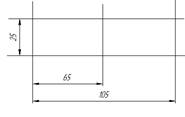|
|
|
Архитектура Астрономия Аудит Биология Ботаника Бухгалтерский учёт Войное дело Генетика География Геология Дизайн Искусство История Кино Кулинария Культура Литература Математика Медицина Металлургия Мифология Музыка Психология Религия Спорт Строительство Техника Транспорт Туризм Усадьба Физика Фотография Химия Экология Электричество Электроника Энергетика |
Разметка главного изображения
Построение чертежа данной плоской детали начните с разметки будущего изображения. Для этого воспользуйтеськомандой Ввод вспомогательной прямой
Рис. 2.2. Расширенное меню кнопок Вспомогательный ввод прямой Примечание 1 Вспомогательные линии видны только на экране и по умолчанию настройки принтера (плоттера) не выводятся на печать. После завершения работы со вспомогательными построениями они удаляются одной командой. Из расширенного меню панелиГеометрия (рис.2.2) вызовите команду Вспомогательная горизонтальная прямая Далее из этого же меню выберите команду Вертикальная прямая Для построения параллельных горизонтальных и вертикальных прямых из расширенного меню панели Геометрия, выберите команду Параллельная прямая Примечание 1 По умолчанию система предлагает фантомы двух прямых, расположенных на заданном расстоянии по обе стороны от базового объекта. Если требуется создать одну параллельную прямую, то можно воспользоваться кнопкой Одна/две прямые в Строке параметров объектов. В Строке параметров объекта выберите кнопку Одна прямая Введите заданное расстояние 65 мм, на котором должны находиться прямые Примечание 1 Для активизации поля Расстояние Строки параметров объекта удобнее воспользоваться горячими клавишами [Alt]+[S], при этом курсор должен быть с той стороны, где будет проходить вторая параллельная прямая. Следующую вспомогательную прямую на расстоянии 105 мм постройте аналогичным образом. Не выходя из команды Параллельная прямая, постройте горизонтальную параллельную прямую на расстоянии 25 мм. В качестве базовой прямой укажите первую горизонтальную прямую. В итоге на чертеже должно быть пять вспомогательных прямых, соответственно рис.2.3.
Рис. 2.3. Разметка детали
Поиск по сайту: |
 , которая находится на панели Геометрия (рис.2.2).
, которая находится на панели Геометрия (рис.2.2).
 , установите её примерно посередине поля формата чертежа и щелчком мыши зафиксируйте положение.
, установите её примерно посередине поля формата чертежа и щелчком мыши зафиксируйте положение. и на расстоянии примерно 30мм от левой вертикальной линии внутренней рамки чертежа проведите вспомогательную вертикальную прямую, щелчком мыши зафиксировав ее положение.
и на расстоянии примерно 30мм от левой вертикальной линии внутренней рамки чертежа проведите вспомогательную вертикальную прямую, щелчком мыши зафиксировав ее положение. .
. Кнопка Две прямые
Кнопка Две прямые Кнопка Одна прямая
Кнопка Одна прямая В качестве базовой прямой, относительно которой должны строиться параллельные прямые, укажите вспомогательную вертикальную прямую, построенную ранее. Далее активизируйте поле Расстояние Строки параметров объекта .
В качестве базовой прямой, относительно которой должны строиться параллельные прямые, укажите вспомогательную вертикальную прямую, построенную ранее. Далее активизируйте поле Расстояние Строки параметров объекта . . Зафиксируйте прямую, нажав кнопку Enter или нажмите пиктограмму
. Зафиксируйте прямую, нажав кнопку Enter или нажмите пиктограмму  Создать объект, которая расположена в Строке параметров объекта.
Создать объект, которая расположена в Строке параметров объекта.